500円/月の使用料で、石川遼選手と同じような練習ができるアプリ、それがGolfboy(ゴルフボーイ)です。iPhone専用のアプリですが、弾道測定、パターの弾道測定、シュミレーション、パターゲームなど色々なアプリが入っています
ゴルフでの悩みを解決できるアプリです
自分の弾道を測定しつつ、質の高い練習ができます。2024年5月下旬にバージョン14へバージョンアップされ、より使いやすいアプリとなりました
このアプリで、自分のスイングに自信が待てます
この記事は、新しいバージョン14に対応したものです
残念ながら石川プロが使われている、iPhoneとiPadの2台での使用レポートは記載されていません
この記事でわかること
- Golfboyアプリとは
- Golfboyアプリの使い方と注意点
- 解約方法
- 練習での使い方、数値の見方
- 夜の練習場等暗い場所での測定時に、光量不足に注意
今回は、弾道測定、パター測定の2点について調べて行きたいと思います
スイング分析、シュミレーション等は別の機会にご報告いたします
『Golfboy』とはショットの弾道測定、パターの解析ができるアプリです
Golfboyは、iPhone1台で簡単に打球計測からスイング解析まで可能な世界初のiOSアプリです
株式会社Qonceptが開発し、2021年3月に初版がリリースされました
現在も改良が進んでおり、新機能がどんどん追加されているようです
iPhone一つで、ゴルフの弾道測定ができるって、本当に良い時代になりました
それも、打ちっぱなし練習場の1コインより安い、500円/月の使用料金で使えるんです
お得に、簡単に、プロゴルファーのような練習ができるんです
お知らせ(2024年5月25日現在)
Golfboyは2024年5月にメニュー画面を一新されたようです
アプリ内の内容には大きな変化はありませんが、トップ画面の変更と、よりわかりやすくなったユーザーマニュアルが付きました
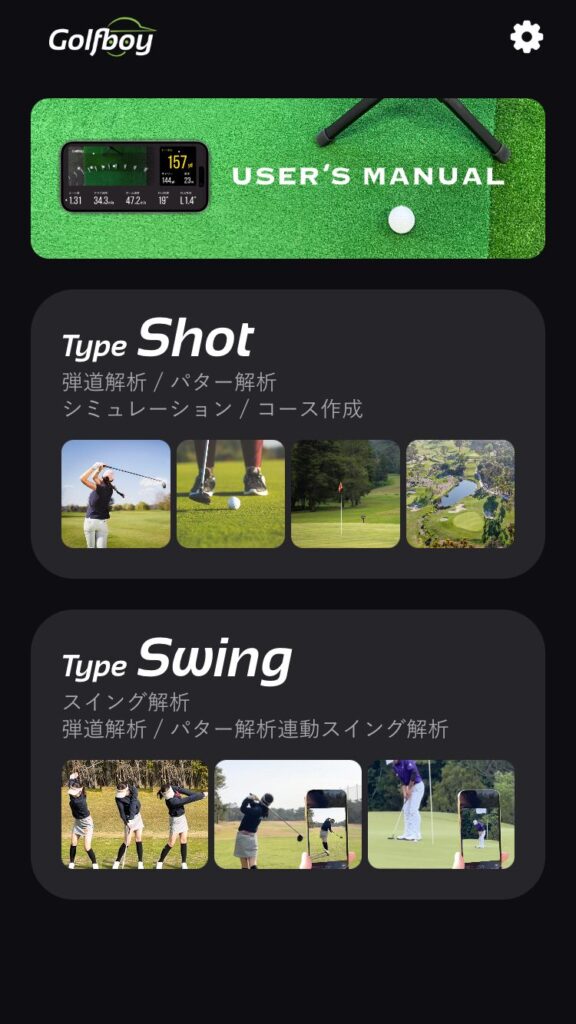
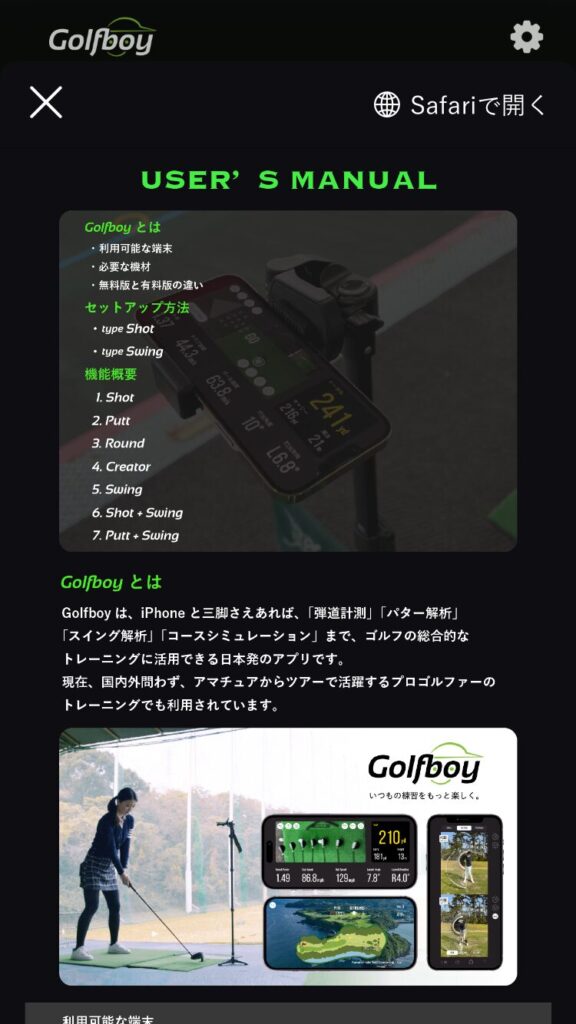
弾道測定使い方
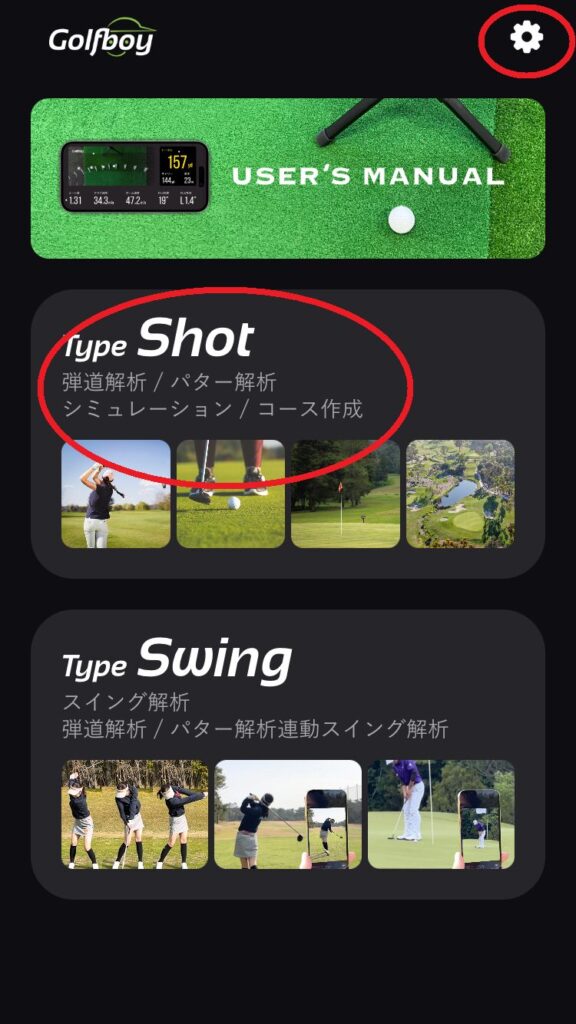
真ん中の「弾道解析」「パター解析」について感想を書いていきます
スイング解析では、自分のフォームの問題点を修正する資料になります
メニューが多くて、ゴルフアーの悩みを解決する手助けになる項目ばかりです

iPhone設定・設置
注意点
- 三脚の高さを正確に設定する(100センチ、120センチ、140センチ)メジャー必要
- 専用の三脚用項目が追加された
- 1ヶ月無料のサブスクリプションの解約はアプリの設定から
正確なデータが欲しい場合、三脚の高さを1cm刻みで設定できるので、メジャーは必要と感じました
設営が簡単な、専用三脚も捨てがたいです
三脚・カメラの設定
このGolfboyを使うに際して一番のポイントは、三脚の高さを正確に設定することにつきます
計測できる距離と、カメラの高さは3段階あります
三脚の高さが120センチでは最大計測距離が220ヤードとなります
100センチでは最大計測距離が200ヤードとなり、三脚の高さと計測できる距離は相関しています
カメラの設置方法も以下の通りです


自分の場合はヘッドスピードが遅く、iPhoneSEなので、120センチあれば十分計測が可能でした
周りの人に迷惑をかけないように、特に前の打席のクラブに注意しつつ、ボールと三脚の設営をしました
新しく三脚設定の追加された項目
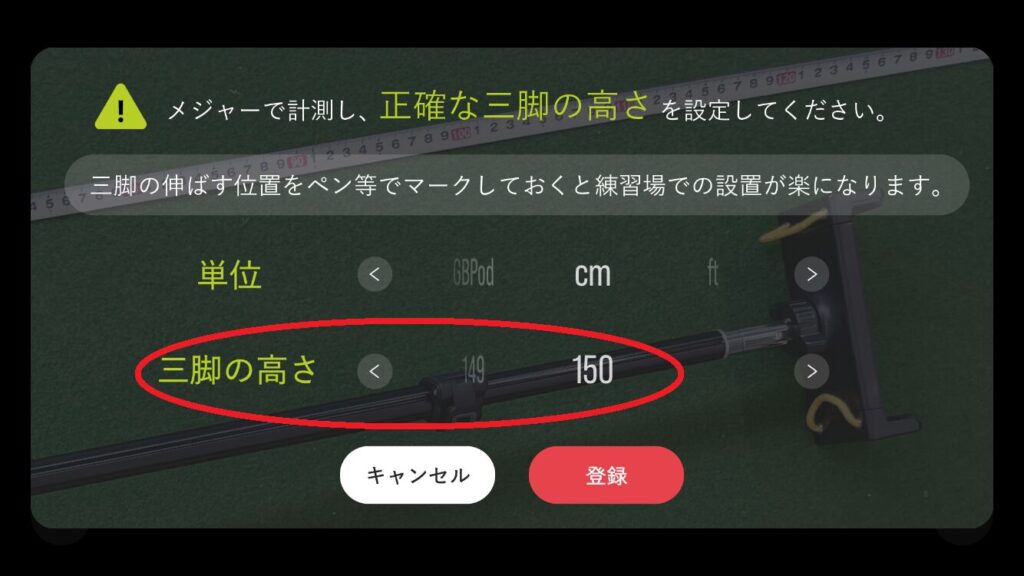
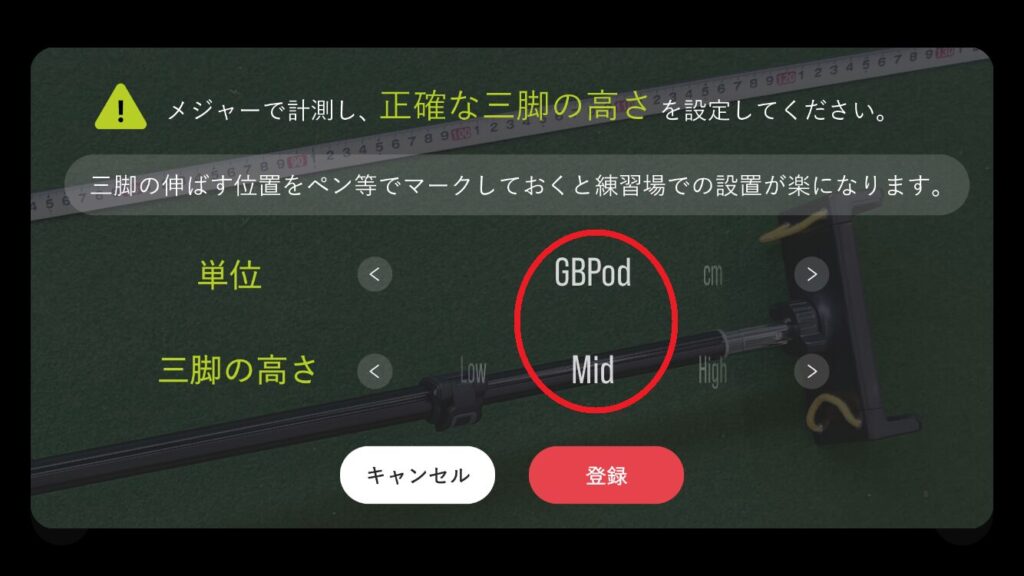
三脚高さ設定は旧バージョンでは、100、120、140cmの3パターンで設定することとなっていましたが、今回のバージョンは1cm間隔で100cmから150cmまで設定できるようになりました
そのため、メジャー持参で計測したほうがより正確なデータが取れると思います
それと、専用三脚でのLow,Mid,Highの3段階の設定が簡単にできるようになっています
高さの単位も、cmとftの2単位ありました
弾道解析までの手順
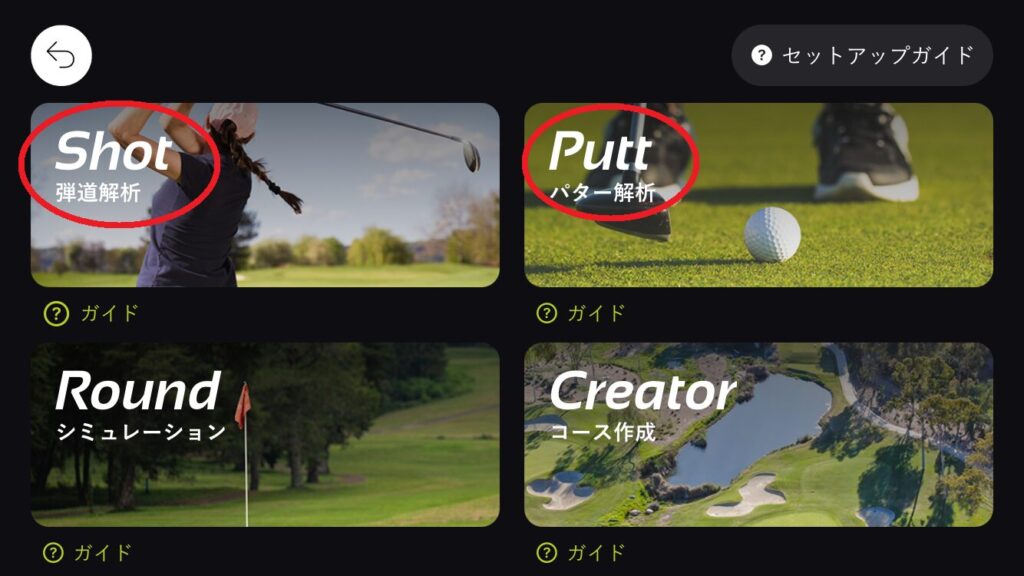
Shot「弾道解析」を選び、カメラの高さ、ボールの位置を設定します
ボールの位置を設定する画面が下の画像です

設定画面の中に格子状のマス(グリッド)があります
飛行方面の矢印・ボールの位置・グリッドを自分のスタンスに合うように、画面上で合わせます
左下「レポート開始」を選ぶと、使用クラブの選択が出来ます
上の画面では、「ドライバー」を選びました
お試し30 日間と解約方法
このアプリは、30日間無料で使用出来ますが、その際に登録時事前に支払いの登録が必要でした
事前に、ギフトカード番号、クレジット番号等を入力しなければ、30日間無料で使えませんでした
登録をして、30日間使い倒しましょう
解約は、アプリの表紙画面右上の⚙「設定」から「サブスクリプションの確認・解約」からできるようです
ホームページにも詳しい解約方法が掲載してあります。参考にしてください
↑ iPhoneへのダウンロードはこちら


弾道測定
「弾道測定」を選び「ドライバー」でボールを打つと次の画面になります
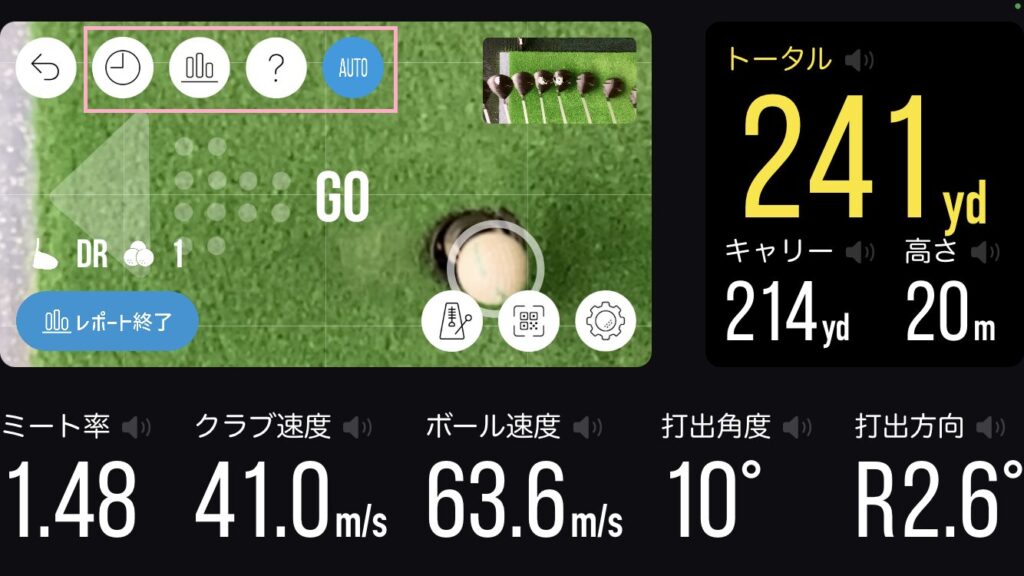
打ったボールの結果が表示されます
1割ぐらい各数値が、甘いように思えます(試合球での測定数値です)
設定(歯車マーク)で、練習球、試合球の設定を変えることが出来ます
左上のアイコンの説明です

「①時計のマーク」を開くと次の今まで打ったショット(クラブパス)の画面になります
「②棒グラフ」では各クラブの計測数値と±の誤差についての表示になります
一番右の「AUTO」と書かれたものは、シーン露出を管理するもので、「昼」(太陽)「夜」(月)「Auto」全般的なコントロールを設定するようです
「レポートを開始」を押すと全てのショットが記録されるようです
今回の画面の上段は3番ウッドと下段はサウンドウエッジの画像です
クラブパスが鮮明にわかります
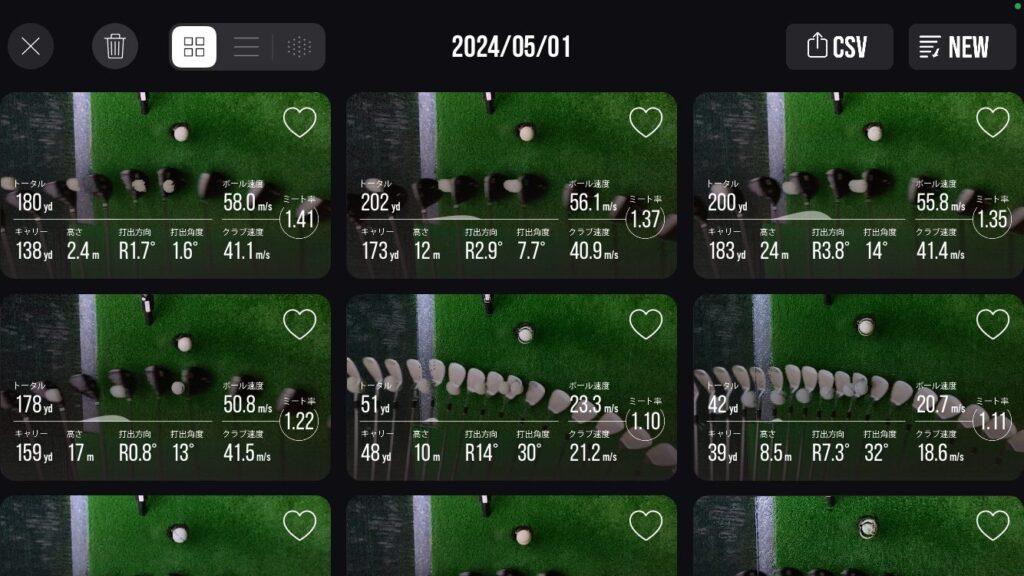
このうち一つを選択してタップして表示させると、次の画面です

ここで、左上のゴルフクラブがある画面の中の上方アイコンが変わったことに気が付きませんでしょうか?
「中心線があるアイコン」を選択すると、ボールがセンターよりどちらにズレたかを示してくれます
打ち出し方向「L3.8°」では味気ないですが、下のように表示してもらえばキャリートとその後のランの割合がわかりやすいです
フック気味、スライス気味といった、ボールの曲がりぐわいはこのアプリではわかりません、サイドスピンが計測されていません
バックスピンも計測できていませんから。この辺が携帯のカメラ1つで計測する限界かもしれません
しかし、携帯のカメラでここまで弾道解析をしていただけることが、脅威です

「放物線のアイコン」をタップすると、先の画面で表示されていた25メートルの高さに関したの画面が表示されます
下の画面のようにボールが飛んだかは、少々疑問ですが?
ビジュアルとして、キャリーとランの関係が簡単にイメージできます

今まで書いてきたように、弾道解析をする
私的な感想
Golf Boyのアプリを使ってみての、個人的な感想です
Golf Boy使用のメリット
- 50ヤードまでのアプローチの練習に最適
- 室内練習場でのモチベーションのアップ
- 球筋をクラブパスを見ながら作ることができる
クラブ速度、ボール速度、飛距離は甘いように感じます
自分のコースでの飛距離と比較して10%ぐらいはモッている感じはします
ドライバーで20ヤード強、アイアンで一番手の違いです
サンドウエッジ(56)のアプローチでは、ほぼ同じと感じました
実際のキャリーの距離と表示の距離が3ヤードぐらいの誤差しかありませんでした
50ヤードまでのアプローチに最適です
野外の打ちっぱなし練習場での使用よりは、室内練習場での使用が良いと思います
クラブ速度、ボール速度などが他の計測器より甘いとか、辛いとかは関係ありません
一つの尺度として用いることにより、自分のスイングを数値化すればよいと思います
このGolf Boyで計測した「クラブ速度39.0m/s、ボール速度55.0m/s、打出角度15°、打出方向L3.8°」は素直に受け取って、この数値をどのように変えていくかを考えればよいと思います
本当の自分の能力より過大評価されていると頭の隅に起きつつ練習をしましょう
やはり、このアプリは室内練習場でのモチベーションアップの道具に思えます
室内練習場で使いながらスキルの向上を図る道具ではないでしょうか
野外の打ちっぱなし練習場では自分のスイングを図る道具の一つではないでしょうか
クラブパスがよく分かるので、ドロー・フェードを打つ練習時の、軌道の修正が見ながらできるのが、利点の一つです
スイング時の軸の作り方を、クラブパスを見ながら修正すれば、自分が考える球筋を作ることができると思います

パッティングでの使い方
ここでわかること
- 夜の蛍光灯の下では、光の設定を変えましょう
- クラブパスがはっきりと分かります
- 自分のクセの理由がわかりました
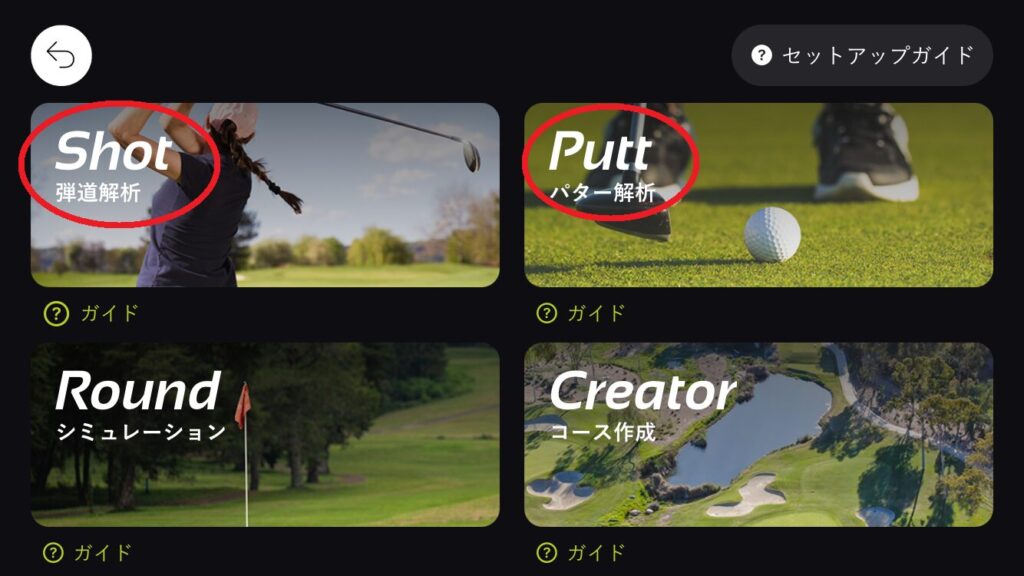
トップメニューから「パッティング解析」に入り、パターについての分析を行った
一番初めに「パターの設定」画面が表示される
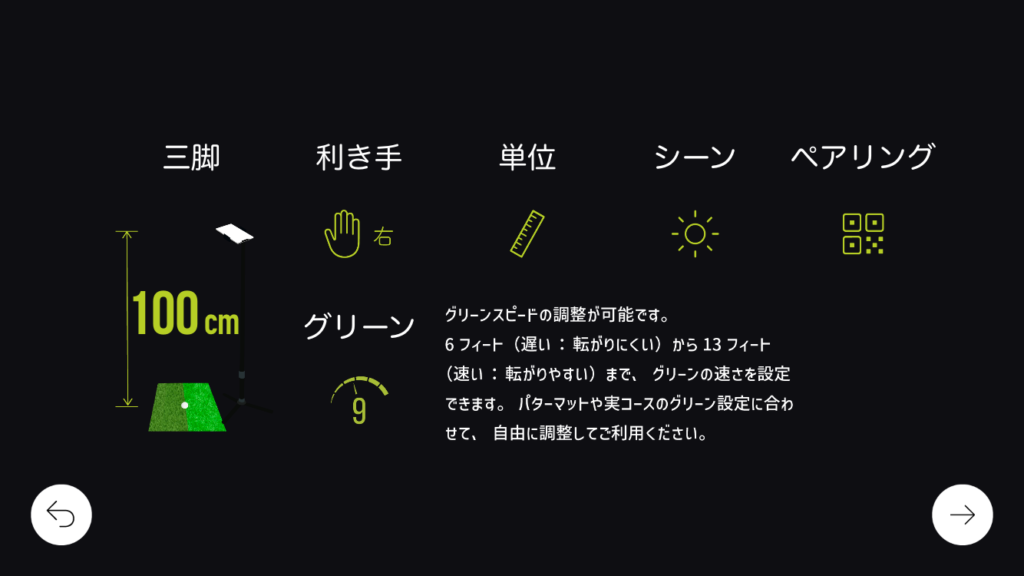
三脚の高さ、聞き手、グリーンの速さ、単位、シーン、ペアリングである
三脚の高さは、弾道解析のときにも述べたように、このアプリの肝であるので、しっかりと設定してもらいたい
想定しているグリーンの速さも設定出来て親切である。自分のコースは大体9フィート前後が多いので、今回「9フィート」に設定した
「シーン」については注意が必要で、夜に「おひさまマーク」で測定しようとしたところ、光量が不足して真っ黒の画面となり、測定不能でした
しかし「月マーク」「AUTO」では問題なく測定はできるが、やや光量が不足気味に感じられた
今回は日中での測定で、「AUTO」と設定した
ボール設定画面は次のとおりである
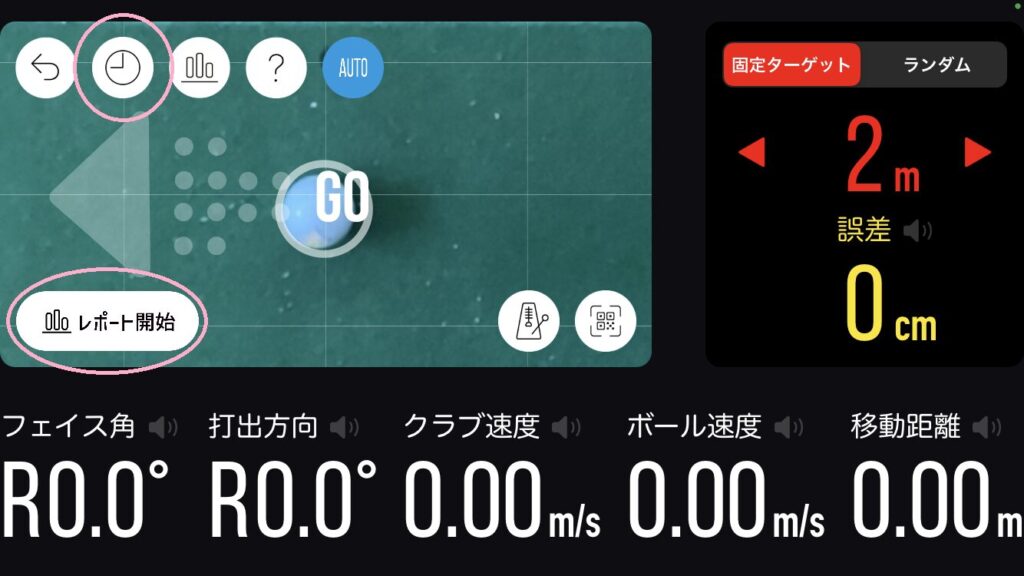
「レポート開始」ボタンを押して、解析をスタートさせる
測定結果とクラブパスが画面に表示される
表示される時間はあまり長くなく、10秒ぐらいであろうか
打ったデータの確認は、左上の「時計マーク」にて確認を行う
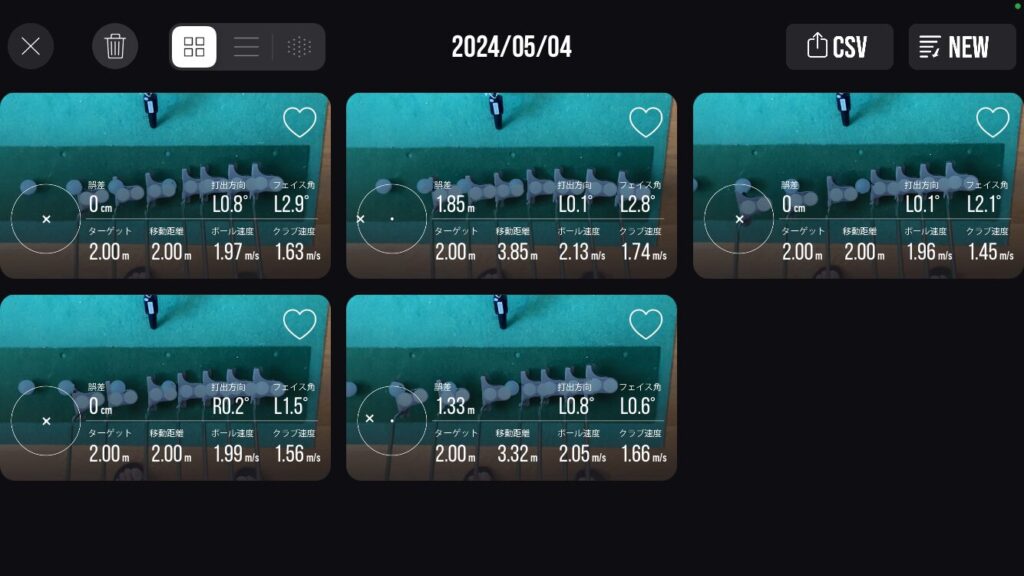
左の円の中のバツ印がボールを打った結果で、真ん中にバツ印があればカッインしたことのようである
「移動距離」とバツ印でどのくらいオーバーしたかもわかりました
一つ一つの画面をタップし選択すると次の画面が現れます
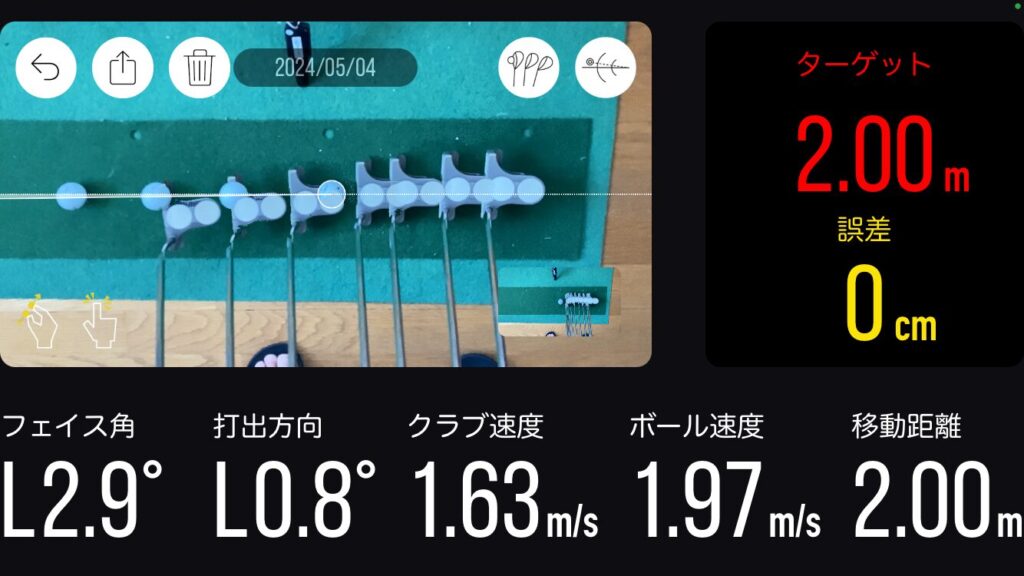
自分ではこのような感じには打っていないと思いましたが、カメラは正直です
自分のミスの原因を写していました
「測定画面」もどり、「測定終了」ボタンを押すと次の画面が表示されます
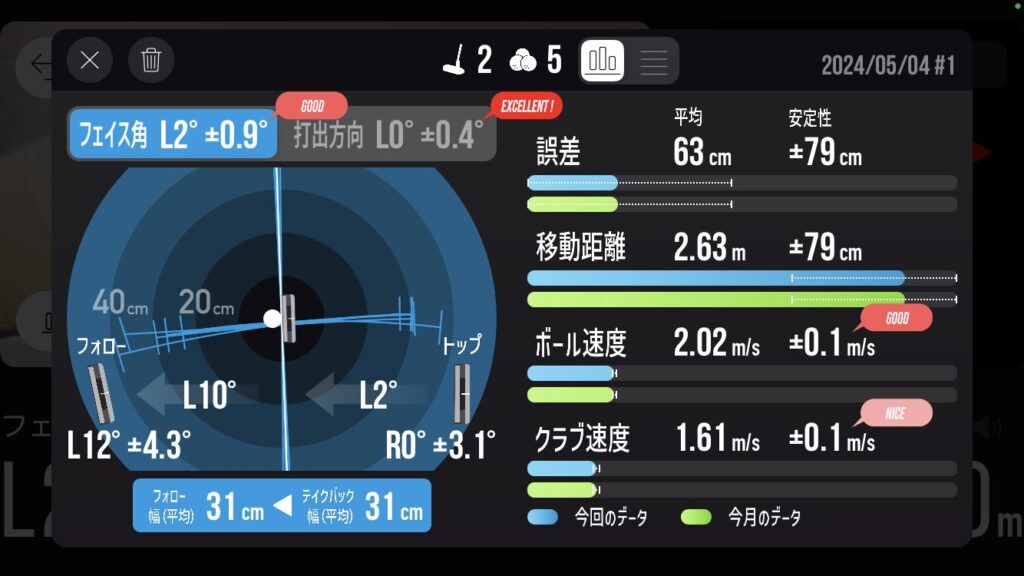
5球打った総括のような画面です
クラブパスの集計は大変タメになります
この総括は自分にとって改善点を提示してくれています
距離感を作りながら、「誤差」を少なくさせなければいけません
自分のパッティングが丸裸にされたようです
パター解析使用感
「パター解析」は、「弾道解析」より自分にとって有意義に感じました
薄々グリーン上で感じていた、距離感の出し方も、ムラの原因がわかりました
Golf Boyで自分のパッティングでわかったこと
- クラブをアウトサイドに上げていた
- バックスイングの大きさがバラバラ
- フォローの大きさもバラバラ
グリーン上でのここ一番で引っ掛けるクセは、バックスイングをアウトに引いていたために、力が入って引っ掛けていたようです
距離が安定しない理由も、バックスイングの大きさと、フォローの大きさがバラバラであるとわかりました
スコア減少に結びつくパッティングがこの状態では、グリーン上で自信を持って打てません
映像は嘘をつきませんので、本当に怖い話です
このアプリを使い、じっくりとクラブパスというより、打ち方を改善していきたいと思います

まとめ
Golfboyを使うとどうなるの?
- 自分の求めている弾道が、早めに手に入る
- 練習に目的意識が生まれ、継続して練習をすることができる
- パッティングが今以上にうまくなり、スコアが良くなる
今回「Golf Boy」アプリを使い、弾道解析、パター解析について体験してみました
携帯のカメラ一つで、このような測定ができるとは思いませんでした
世の中には高価な弾道測定機器がたくさんありますが、携帯と三脚で精度の高い計測ができるとは、世の中が変わってきていると感じました
自分のゴルフはまだまだ足りないことが多く、HCを減らすためにも科学的なアプローチも必要と思おいます
客観的に物事をみて、改善して行く一つの道具としては大変有用なものと思われます
計測してみて、自分のスイングと、パッティングに自己嫌悪の私です
計測のヘッドスピード、ボール速度の数値が正確かどうかは問題ではないと自分は考えます
大体の傾向がわかり、自分がどのような方向に改善したいかがポイントと思います
自分のHC減少への道具として活用したいと思います
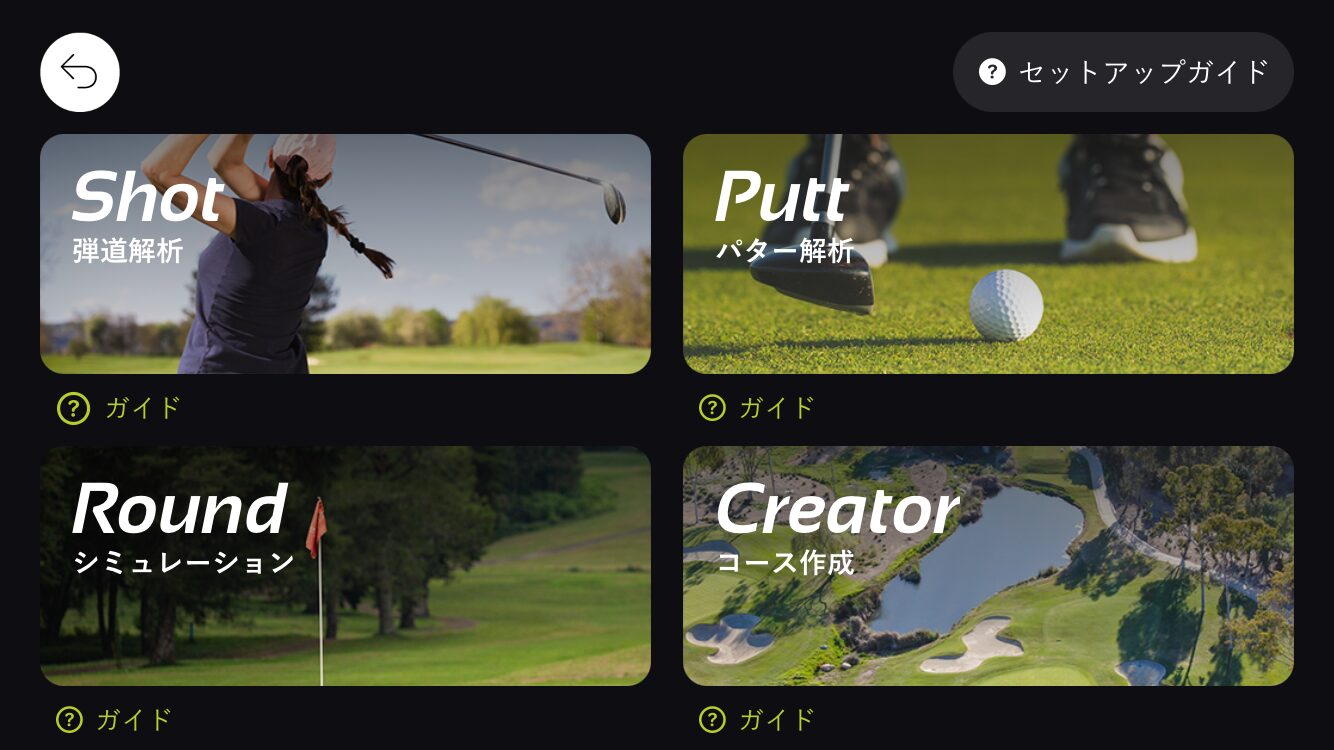


コメント